Database utensili
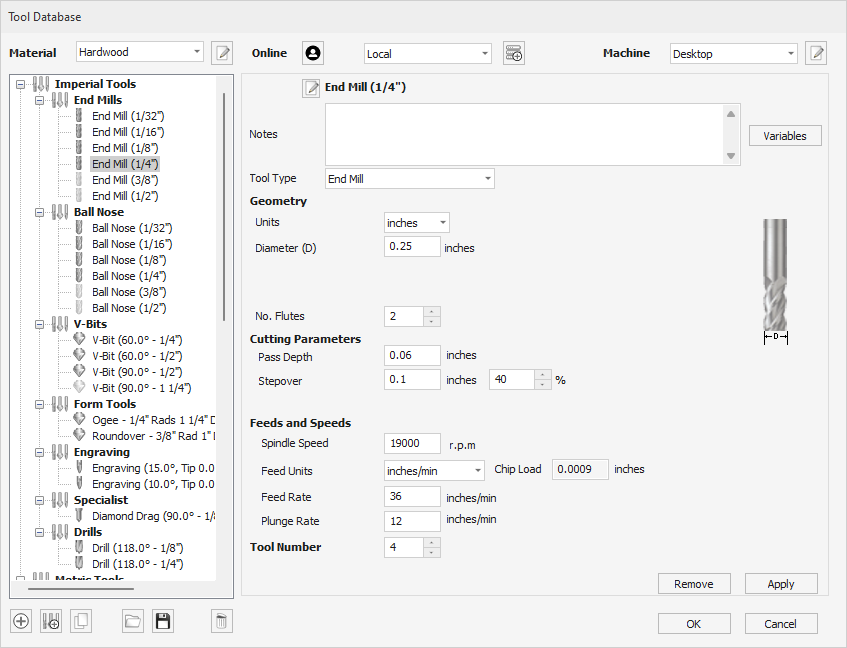
Il Database utensili consente di velocizzare e semplificare significativamente la gestione e la selezione del taglierino, e riduce la possibilità di programmazione di lavori con profondità di taglio e velocità e avanzamenti errati. Consente di selezionare utensili e impostazioni (velocità, avanzamenti, passo laterale, ecc.) predefiniti in un elenco su una data macchina/materiale.
È possibile accedere al database utensili dal pulsante tramite i vari moduli sui percorsi utensili. È possibile aprire la scheda Percorsi utensili facendo clic sul relativo pulsante o tramite il menu Percorsi utensili.
Guarda questo video per vederlo in azione:
 Panoramica
Panoramica
Qui di seguito è fornito un riepilogo delle principali entità e relazioni nel database. Le sezioni successive contengono maggiori informazioni in merito.
- Entità di geometria utensili (organizzate gerarchicamente nell’albero).
- Elenco dei materiali (gestito tramite la finestra di dialogo Gestione materiale).
- Elenco delle macchine (gestito tramite la finestra di dialogo Gestione macchina).
- Set di dati di taglio per ciascuna geometria dell'utensile. Ciò include i parametri di taglio, avanzamenti e velocità e sono definiti per macchina/materiale.
Le proprietà degli utensili sono suddivise in due categorie:
- Geometria dell’utensile: le proprietà fisiche dell’utensile, come diametro, raggio della punta, ecc...
- Dati di taglio: comprendono i parametri di taglio e le velocità e avanzamenti dell’utensile. Tali valori sono definiti per un materiale/una macchina particolare.
Applica modifiche
Se si modifica il database utensili, le modifiche saranno salvate solo se si fa clic su OK. Se si esce dalla finestra del database utensili tramite il pulsante Annulla, le modifiche apportate dall’apertura del database saranno ignorate.
 Albero degli utensili
Albero degli utensili
L’albero degli utensili è situato sul lato sinistro del database utensili. Fare clic sulle voci nell’elenco per visualizzare o modificare le loro proprietà tramite la sezione Informazioni utensili della finestra del database.
È possibile trascinare le voci in alto e in basso nell’elenco per modificare il loro ordine, oppure trascinarle all’interno/esterno di gruppi.
 Nuovo utensile
Nuovo utensile
Creare un nuovo utensile con il nome predefinito per il suo tipo. In base alle impostazioni predefinite, l’utensile sarà creato con il primo tipo disponibile; tuttavia, è possibile modificarlo tramite l’elenco a discesa Tipo di utensile, in cui è possibile selezionare il tipo desiderato.
 Copia utensile
Copia utensile
Duplicare la geometria o il gruppo di utensili selezionato nell’elenco. Se si copia un utensile, esso sarà copiato senza i suoi parametri di taglio.
I parametri di taglio potranno essere successivamente:
- Copiati dallo stesso utensile, con un materiale differente.
- Utensile con geometria identica, qualsiasi materiale.
- Creati con valori predefiniti.
 Elimina utensile
Elimina utensile
Eliminare l’utensile e tutti i dati di taglio i tutte le macchina/i materiali per cui era stato definito. Se si elimina un gruppo, questa operazione eliminerà tutti gli utensili al suo interno nello stesso modo.
 Nuovo gruppo di utensili
Nuovo gruppo di utensili
Creare un nuovo gruppo nel database utensili. È quindi possibile trascinare gli utensili all’interno del gruppo appena creato. In alternativa, selezionare il gruppo e creare un nuovo utensile direttamente sotto il gruppo selezionato.
 Esporta utensili
Esporta utensili
Esportare un singolo utensile o un intero gruppo di utensili in un file database utensili.
 Importa utensili
Importa utensili
Un file di database di utensili può essere importato nel database di utensili attualmente aperto. Avrai diverse opzioni:
- Importa: questa operazione importerà semplicemente gli utensili forniti nel gruppo selezionato (o quale utensile/gruppo di livello superiore).
- Unisci: tenterà di unire la gerarchia del gruppo di utensili in entrata con il gruppo corrente (senza tenere conto della selezione)
- Sovrascrivi: quando si trovano di fronte a due utensili annidati in modo simile che hanno la stessa geometria dell'utensile, i dati di taglio dell'utensile in entrata sovrascriveranno i dati di taglio dell'utensile corrente per la macchina/materiale attivo.
- Senza sovrascrivere: sarà creata una nuova macchina o un nuovo materiale contenente i dati di taglio degli utensili in entrata.
 Definizione di utensile
Definizione di utensile
Quando si seleziona un utensile o un gruppo nell’Elenco degli utensili, le sue proprietà sono visualizzate nella sezione Informazioni utensile sul lato destro del Database utensili.
 Nome
Nome
Visualizzerà la finestra di dialogo Formato nome , in cui è possibile modificare il modello del nome per questo tipo di utensile.
Il nome visualizzato qui è il risultato della valutazione del modello nel contesto corrente (macchina attiva, materiale e i dati di taglio definiti, e la geometria dell’utensile).
È possibile definire il nome di un gruppo di utensili direttamente tramite questa finestra di dialogo.
 Tipo di utensile
Tipo di utensile
È possibile specificare diversi taglierini nel database. La modifica del tipo di utensile di taglio equivale alla creazione di un nuovo utensile, per cui tutti i dati esistenti per tale utensile (se presenti) potrebbero non essere più applicabili.

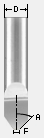






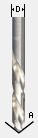
 Note
Note
La sezione delle note sullo strumento ti consente semplicemente di salvare eventuali descrizioni testuali aggiuntive, istruzioni speciali o informazioni pertinenti che potresti richiedere, all'interno della definizione dello strumento.
Per inserire un collegamento nella nota, vai alla pagina appropriata nel tuo browser Web e seleziona l'URL della pagina dalla barra degli indirizzi.
CRTL+C per copiarlo, quindi nel campo Nota, fare clic con il pulsante destro del mouse e utilizzare l'opzione "Incolla" per inserirlo nelle Note.
Per utilizzare il collegamento HTML nella finestra della nota, tenere premuto il tasto CRTL e fare clic sul collegamento. Questo aprirà il browser Web predefinito del tuo computer e caricherà la pagina web.
 Diametro
Diametro
Il diametro dell’utensile in pollici o mm. L’immagine dell’utensile indicherà da dove è presa la dimensione.
 Numero di scanalature
Numero di scanalature
Il numero di scanalature della punta. Questo dato è particolarmente utile se si desidera calcolare l’impegno tagliente.
 Dati di taglio
Dati di taglio
I dati di taglio sono un set di parametri che possono differire tra i materiali e le macchine. Il set di parametri è definito sulla base della macchina e del materiale. I set di parametri visibili solo quelli relativi al materiale/alla macchina attiva.
 Creazione/Copia
Creazione/Copia
I dati di taglio sono definiti sulla base del materiale e della macchina. Se i dati non sono già definiti per un utensile, è possibile crearli in diversi modi.
- Crearli con alcuni valori predefiniti che è successivamente possibile cambiare sulla base dei propri scopi.
- Copiarli dallo stesso utensile, con un materiale differente. Questo potrebbe essere un buon punto di partenza se i materiali sono di durezza simile.
- Copiarli da un utensile differente (identico) per lo stesso materiale (o un materiale differente)
 Profondità di passata
Profondità di passata
La profondità massima del taglio dell’utensile. La Profondità di passata controlla il numero di passate sul livello z calcolate per un percorso utensile.
Ad esempio, la creazione di una tasca di 1 pollice (25,4 mm) di profondità con un utensile che ha una Profondità di passata di 0,25 pollici (6,35 mm) darà luogo a 4 passate da parte dell’utensile.
È possibile definire tale valore sulla base della macchina/del materiale a seconda della rigidità della macchina e della durezza del materiale.
 Passo laterale
Passo laterale
La distanza di spostamento del taglierino durante l’esecuzione di un taglio di svuotatura. Ad esempio, quando si esegue la lavorazione raster, il taglierino lavorerà lungo l’asse X, eseguirà il passo laterale nella direzione Y e ritornerà parallelo alla prima linea di taglio. Quanto maggiore è il passo laterale, tanto più rapidamente sarà svolto il lavoro; tuttavia, occorre tenere conto del materiale tagliato e degli utensili usati, onde accertarsi che l’utensile non si rompa. Di conseguenza, è possibile definire tale proprietà (unitamente a tutti gli altri Parametri di taglio) sulla base del materiale/della macchina.
Quando si utilizza un incremento superiore al 50% del diametro della fresa/punta, il software aggiunge automaticamente i movimenti di "coda" nelle regioni angolari dei percorsi utensile per garantire che il materiale non venga lasciato sul lavoro per strategie basate sull'offset.
Quando si usano utensili con punta a V, i campi Passo laterale cambiano automaticamente al fine di usare le seguenti opzioni.
 Passo laterale passata finale
Passo laterale passata finale
La distanza di spostamento del taglierino durante la finitura; in genere, è impostata su una distanza relativamente piccola, onde produrre una finitura di superficie uniforme sul lavoro.
 Passaggio di autorizzazione
Passaggio di autorizzazione
Usata solo con gli utensili con punta a V per la sgrossatura presso diversi livelli Z fino a una profondità piatta specificata. Il passo laterale può essere molto più grande del Passo laterale passata finale, in quanto l’utensile esegue solo la sgrossatura. L’incremento del Passo laterale passata svuotatura ridurrà i tempi di lavorazione; tuttavia, occorre accertarsi che non sia troppo grande per il materiale tagliato.
 Velocità del mandrino
Velocità del mandrino
Velocità di rotazione dell’utensile, specificata in giri/min.
 Velocità di avanzamento
Velocità di avanzamento
La velocità di taglio della superficie secondo cui il taglierino si sposta nel materiale. È possibile specificare le unità in distanza al secondo o al minuto.
 Velocità di affondamento
Velocità di affondamento
La velocità di taglio secondo cui il taglierino si sposta verticalmente nel materiale o durante i movimenti in rampa. È possibile specificare le unità in distanza al secondo o al minuto.
Materiale/Macchina
La Velocità di avanzamento e la Velocità di affondamento da usare variano in base al materiale lavorato e agli utensili usati.
 Impegno tagliente
Impegno tagliente
L’Impegno tagliente basato sui valori inseriti per il Numero di scanalature, la Velocità del mandrino e la Velocità di avanzamento. È visualizzato per poter confrontarlo con i valori sull’impegno tagliente consigliati dai produttori.
 Velocità di erosione massima
Velocità di erosione massima
La velocità massima a cui l’utensile al 100% di potenza continuerà a erodere il materiale. Tale valore è usato solo per la simulazione. È necessario calibrarlo sulla base del laser e del materiale. Un valore più grande darà luogo a un percorso utensile simulato più scuro.
È necessario accedere al Modulo laser per creare e simulare percorsi utensili laser.
 Numero utensile
Numero utensile
Il numero dell’utensile necessario per la lavorazione. Quando si usa una macchina CNC dotata di Automatic Tool Changer (ATC), è essenziale che l’utensile necessario per il taglio sia situato presso il punto corrispondente del carrello.
In base alla macchina
È necessario definire questo parametro esclusivamente in base alla macchina, per cui è condiviso tra materiali (a differenza di altri parametri sui dati di taglio che sono definiti sulla base della macchina e del materiale).
 Gestione del materiale/della macchina
Gestione del materiale/della macchina
La sezione Parametri di taglio/Avanzamenti e velocità delle proprietà sull’utensile si riferisce al materiale/alla macchina attiva. Ciò consente di configurare gli utensili in base a valori differenti per ogni materiale o macchina e di passare facilmente dall’uno all’altro a seconda del materiale che si userà per il lavoro corrente.
 Materiale
Materiale
La casella combinata è usata per cambiare il materiale attivo. È anche possibile farlo andando alla finestra di dialogo Gestione materiale, in cui è possibile aggiungere, rimuovere o modificare i materiali.
 Macchina
Macchina
La casella combinata è usata per cambiare la macchina attiva. È anche possibile farlo andando alla finestra di dialogo Gestione macchina, in cui è possibile aggiungere, rimuovere o modificare le macchine.
 Database utensili online
Database utensili online
È possibile memorizzare e collegare il database utensili al proprio account sul portale, in modo da poterlo recuperare in qualsiasi momento da un’installazione differente. A tal riguardo, è necessario eseguire l'accesso al software nell’account sul portale. Successivamente, è possibile caricare/scaricare il database su richiesta.
 Accedi
Accedi
Accedere al portale per poter accedere al database utensili attualmente memorizzato e/o caricare quello locale esistente.
 Download
Download
Scaricare il database utensili memorizzato nell’account del portale per sostituire quello locale esistente. È possibile usare questa funziona quando si è conoscenza della presenza di una versione più aggiornata online.
 Carica
Carica
Una volta apportate le modifiche al database utensili, il suddetto sarà caricato nell’account del portale, in modo che sia possibile scaricarlo da qualsiasi punto collegato allo stesso account sul portale.
 Database degli utensili remoti
Database degli utensili remoti
Utilizzando l'icona più a destra è possibile caricare un database di strumenti remoti da un collegamento URL fornito. Maggiori informazioni su questo argomento nella pagina Database degli utensili remoti .
 Utilizzo dei taglierini di forma
Utilizzo dei taglierini di forma
È possibile aggiungere taglierini di forma al Database utensili, in modo da poter usare i taglierini di archi riflessi e a punte arrotondate standard del settore, oltre che forme definibili dall’utente per la profilatura dei bordi e l’incisione decorativa.
Esempi di questi tipi di taglierini e del tipo di tagli che è possibile praticare sono mostrati nelle immagini seguenti:

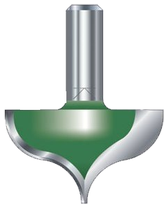

 Taglierini di forma personalizzati
Taglierini di forma personalizzati
Prima di aprire il database utensili, disegnare secondo la scala esatta il lato destro della geometria del taglierino nella finestra 2D. Usare gli utensili di modifica dei nodi per creare gli archi, le curve, ecc.
Geometria
Disegnare solo il lato destro della geometria del taglierino sulla base delle dimensioni e della scala corrette, come mostrato nell’immagine precedente. La forma può essere una combinazione di linee, archi e segmenti Bezier.
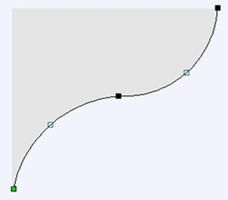
Selezionare il vettore, quindi aprire la finestra di dialogo Database utensili e creare un nuovo utensile. Successivamente, impostare il tipo di utensile su Utensile di forma.
La geometria selezionata sarà importata e un profilo visualizzato nella finestra. Assegnare un nome significativo al taglierino. Inserire i parametri di taglio (velocità, avanzamenti, ecc.) relativi ai vari materiali definiti.
Fare clic su Applica/OK per salvare il nuovo taglierino nell’elenco del database, in modo da poterlo usare in qualsiasi momento.